Бързо изберете всички уравнения на документ в Word
Kutools за Word
Когато трябва само да форматирате всички уравнения в документ, като например да промените стила на шрифта или размера на всички уравнения и да конвертирате всички уравнения в едномерни, Kutools за WordЕ Изберете Уравнения помощната програма може да избере всички уравнения от целия документ или от част от документа.
Изберете всички уравнения на целия документ
Изберете всички уравнения от част от документа
Кликнете Kutools > Параграфи > Изберете Уравнения. Вижте екранна снимка:

Изберете всички уравнения на целия документ
Да предположим, че искате бързо да изберете всички уравнения в документ, можете да го направите лесно, както следва:
1. Приложете функцията, като щракнете Kutools > Параграфи > Изберете Уравнения.
2. В Kutools за Word се появява диалогов прозорец, за да ви каже колко формули са избрани в целия документ, щракнете OK да го затворите.

Ще видите резултатите, както е показано на екранните снимки по-долу:
 |
 |
 |
Изберете всички уравнения от част от документа
Ако искате да изберете само уравнения при избора на документ, можете бързо да го направите, както следва:
1. Моля, първо изберете част от документа и след това приложете помощната програма, като щракнете Kutools > Параграфи > Изберете Уравнения.
2. В Kutools за Word изскача диалогов прозорец, за да ви каже колко формули са избрани, щракнете OK да го затворите.
След това уравненията се избират в избрания диапазон наведнъж, както е показано на екранните снимки по-долу.
 |
 |
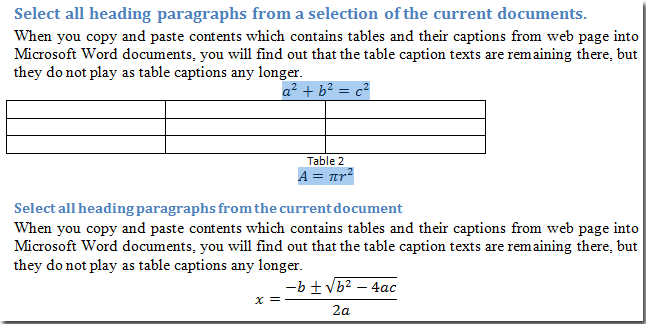 |
Най-добрите инструменти за продуктивност в офиса
Kutools за Word - Подобрете своя Word опит с Over 100 Забележителни функции!
🤖 Kutools AI Assistant: Преобразувайте писането си с AI - Генериране на съдържание / Полски текст за яснота / Обобщаване на документи / Запитване за информация въз основа на Документ, всичко това в Word
📘 Владеене на документи: Разделяне на страници / Обединяване на документи / Експортиране на селекция в различни формати (PDF/TXT/DOC/HTML...) / Пакетно конвертиране в PDF / Експортиране на страници като изображения / Отпечатайте няколко файла наведнъж...
✏ Редактиране на съдържанието: Пакетно намиране и замяна в множество файлове / Преоразмеряване на всички снимки / Транспониране на редовете и колоните на таблицата / Преобразуване на таблица в текст...
🧹 Почистване без усилие: Изметете Допълнителни пространства / Прекъсвания на раздели / Всички заглавки / Текстови полета / Хипервръзки / За повече инструменти за премахване се насочете към нашия Премахване на група...
➕ Творчески вложки: Вмъкване Хилядни разделители / Квадратчета / Радио бутони / QR Code / Баркод / Таблица с диагонални линии / Надпис на уравнение / Надпис на изображението / Надпис на таблица / Множество снимки / Открийте повече в Вмъкване на група...
🔍 Прецизни селекции: Точна точка конкретни страници / таблици / форми / заглавни параграфи / Подобрете навигацията с още Изберете функции...
⭐ Звездни подобрения: Навигирайте бързо до всяко място / автоматично вмъкване на повтарящ се текст / безпроблемно превключване между прозорците на документи / 11 Инструменти за конвертиране...
